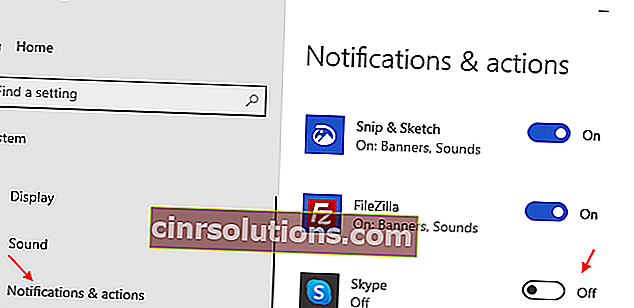ระบบแจ้งเตือนใน Windows 10 ช่วยให้ผู้ใช้ทราบถึงการแจ้งเตือนที่เพิ่งมาถึงผ่านเสียงแจ้งเตือน เสียงเหล่านี้มีประโยชน์ในการดึงดูดความสนใจของผู้ใช้ที่อาจยุ่งอยู่กับการทำอย่างอื่นบนอุปกรณ์ เสียงแจ้งเตือนรุ่นนี้ดีกว่าการแจ้งเตือนแบบป๊อปอัปของ Windows 8 รุ่นก่อนหน้าและค่อนข้างดีเพราะช่วยให้ผู้ใช้ได้รับข้อความหรือการแจ้งเตือนที่เขาหรือเธออาจพลาดไปก่อนหน้านี้
อ่าน:
- วิธีเปลี่ยนระยะเวลาการแจ้งเตือนใน windows 10
- วิธีเปลี่ยน / ปิดเสียงการแจ้งเตือนแอพใน windows 10
แต่ผู้ใช้หลายคนบ่นว่าเสียงที่ตีระฆังพร้อมกับการแจ้งเตือนนั้นน่ารำคาญ จะได้ยินเสียงแจ้งเตือนสำหรับการเชื่อมต่อหรือตัดการเชื่อมต่อ USB คำเตือนแบตเตอรี่และการแจ้งเตือนทางโลกอื่น ๆ ดังนั้นสิ่งนี้อาจสร้างความรำคาญให้กับทุกคนที่ใช้อุปกรณ์ Windows 10 ของตนบ่อยๆ ผู้ใช้บ่นว่าได้รับการแจ้งเตือนผี - ระบบจะตีระฆังเพื่อแจ้งว่ามีการแจ้งเตือน แต่เมื่อเปิดดูไม่มีการแจ้งเตือน นอกจากนี้บางครั้งผู้คนยังได้รับการแจ้งเตือนล่าช้า ในกรณีดังกล่าวการถูกขัดจังหวะโดยการส่งเสียงแจ้งเตือนบ่อยๆซึ่งอาจมีอยู่หรือไม่มีอยู่จะต้องมีวิธีปิดเสียงการแจ้งเตือนอย่างถาวร
นอกเหนือจากการปิดเสียงลำโพงของอุปกรณ์ (ซึ่งจะปิดเสียงสำหรับทุกการกระทำที่เกี่ยวข้องกับเสียง) นี่คือวิธีปิดเสียงแจ้งเตือนสำหรับแอพ
วิธีปิดเสียงการแจ้งเตือนสำหรับแอพ
- เปิดการตั้งค่าพีซีโดยคลิกที่ปุ่มwindows + i
- ภายใต้การตั้งค่าพีซีเลือกระบบ
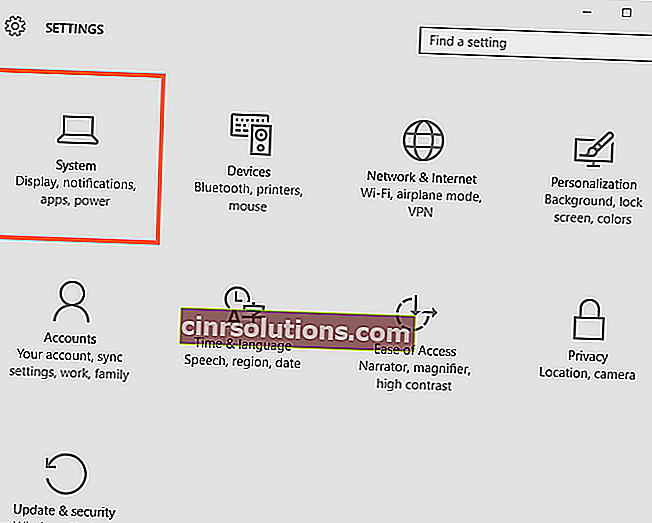
- หลังจากนั้นคลิกที่การแจ้งเตือนและการดำเนินการในแถบด้านข้างทางซ้าย
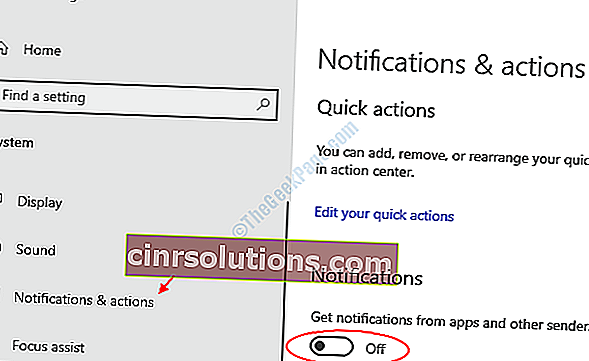
- ปิดปุ่มที่ระบุรับการแจ้งเตือนจากแอพและผู้ส่งรายอื่น
อีกวิธีหนึ่งจะเป็นดังนี้:
- กดปุ่ม Windows + r พร้อมกันจากแป้นพิมพ์ของคุณเพื่อเปิดรัน
- เขียนเสียงควบคุม mmsys.cplในนั้นแล้วคลิกตกลง
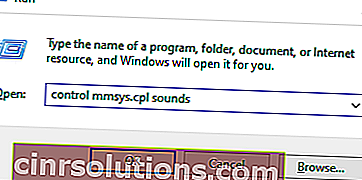
- เลือกแท็บเสียง
- ภายใต้รูปแบบเสียงเลือกไม่มีจากเมนูแบบเลื่อนลงและคลิกที่ตกลง
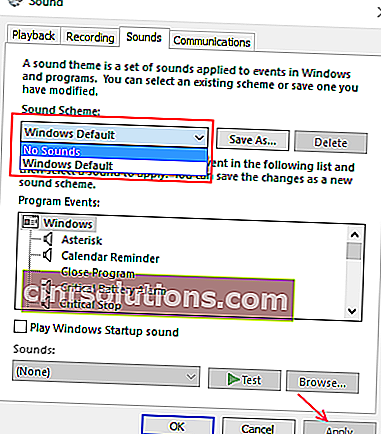
สำหรับผู้ใช้ที่ไม่ต้องการปิดเสียงทั้งหมดหรือปิดการแจ้งเตือนทั้งหมดสำหรับกรณีนั้นพวกเขาสามารถเปลี่ยนการตั้งค่าเสียงแต่ละรายการได้อย่างง่ายดายเช่นกัน
เพียงเลือกการตั้งค่าที่คุณต้องการปิดหรือเปลี่ยนเสียงจากรายการเหตุการณ์ของโปรแกรม
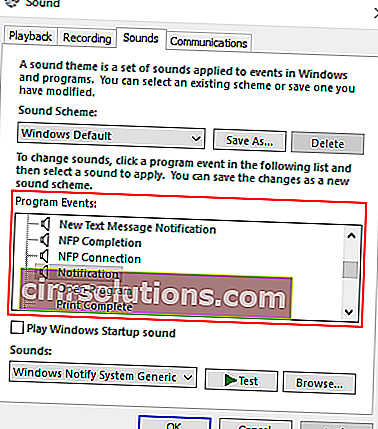
จากนั้นเลือกเสียงตามต้องการจากรายการดังภาพ สำหรับการปิดการแจ้งเตือนให้เลือกไม่มีเสียงจากเมนูแบบเลื่อนลง
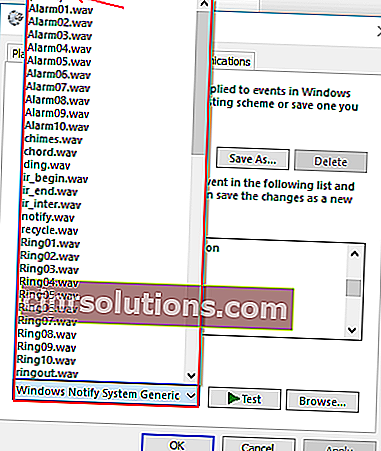
สุดท้ายคลิกที่สมัคร
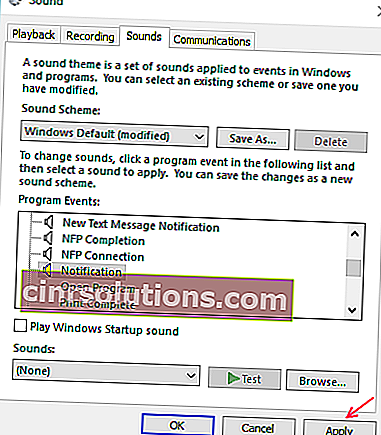
การปิดใช้งานเสียงแจ้งเตือนจะไม่หยุดการแจ้งเตือนด้วยตัวเองดังนั้นหากคุณต้องการปิดใช้งานการแจ้งเตือนทั้งหมดเพียงแค่สลับแสดงการแจ้งเตือนของแอพเป็นปิดภายใต้การตั้งค่าพีซี
การปิดใช้งานการแจ้งเตือนแต่ละแอพจากระบบ -> ส่วนแอพและการแจ้งเตือน
การตั้งค่าระบบอาจเข้าถึงได้ด้วยวิธีอื่นสำหรับผู้ใช้ Windows 10 รายอื่นสำหรับผู้ใช้บางรายการตั้งค่าจะนำไปสู่เมนูระบบซึ่งภายใต้
- ไปที่การตั้งค่า> ระบบ> การแจ้งเตือนและการดำเนินการ
- เลื่อนลงและคุณจะพบรายการแอพ ผู้ใช้สามารถเลือกแอพที่ระบบจะอนุญาตให้แสดงหรือไม่แสดงการแจ้งเตือนได้เช่นกันภายใต้“ รับการแจ้งเตือนจากผู้ส่งเหล่านี้ ”
- ปิดแอพเฉพาะเพื่อปิดการแจ้งเตือนจากแอพนั้นเท่านั้น